- You are here:
- Home »
- iPhone iPad Watch samsung Ricondizionati »
- iOS 12: ecco le novità di Siri
iOS 12: ecco le novità di Siri
iOS 12 presenta alcune novità a proposito di Siri, che è bene conoscere perché l’assistente vocale dei sistemi Apple diventa più interessante e utile.
Se Apple ha dichiarato che iOS 12 non presenta novità, il lavoro degli ingegneri di Cupertino si è concentrato comunque su diversi aspetti del sistema operativo. Vale a dire: si è fatto in modo che i vecchi iPhone tornassero a essere più veloci rispetto a iOS 11.
A parte questo lavoro evidente e reale, non è esatto affermare che iOS 12 è “vuoto” di miglioramenti o novità. Ci sono e alcune riguardano l’assistente vocale Siri. In questo articolo andremo a conoscerne alcune.
Al termine della lettura un omaggio!
Come attivare Siri
Quando aggiorni al nuovo sistema operativo, Apple propone anche di attivare Siri. Magari non lo hai fatto? Niente paura: Impostazioni > Siri e cerca e scorrendo verso il basso troverai Chiedi a Siri. Qui abbiamo “Abilita Ehi Siri”, oltre alla voce per attivare l’assistente vocale premendo il tasto Home.
Le due opzioni non sono in conflitto: la prima però necessita di una procedura che ha come scopo quello di indicare a Siri… la tua voce. Deve cioè imparare a riconoscerla in moda da attivarsi quando tu dirai: “Ehi Siri”.
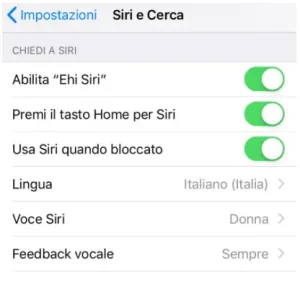
Leggi il nostro articolo: iOS 12 renderà più veloci i vecchi iPhone
Adesso però andremo a vedere le piccole novità racchiuse dentro Siri.
Ehi Siri attiva la torcia
Come sai l’iPhone ha la sua bella torcia, molto utile quando manca l’illuminazione elettrica e dobbiamo muoverci in un ambiente buio. Sino a iOS 11 per attivarla occorreva andare nel Centro di controllo e procedere; non era esattamente il massimo. Anche perché, se esiste un assistente vocale, per quale motivo non delegare a esso l’attivazione della torcia? Con iOS 12 potrai attivare la torcia ricorrendo a Siri. Sarà sufficiente dire: “Ehi Siri, accendi la torcia”, perché l’ordine sia eseguito all’istante.
Se poi desideri spegnerla: puoi sempre ricorrere a Siri.
I nuovi iPhone troppo cari? Compra un iPhone Ricondizionato
Siri diventa traduttore
Qualcosa si era già visto in iOS 11, ma con la versione 12 Siri migliora anche in questo campo. Di che cosa parlo? Della traduzione. Infatti il nostro assistente vocale è in grado di tradurre in inglese, spagnolo, francese, portoghese brasiliano, russo, cinese mandarino, tedesco e francese. Ma come funziona tutto questo?
È sufficiente chiedere!
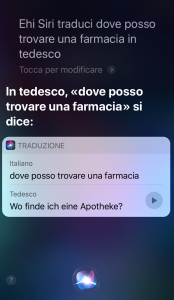
Il buon Siri provvederà anche a pronunciare la frase richiesta in quella lingua. Come vedi nell’immagine precedente è presente, accanto alla frase tradotta, il pulsante per avviare la riproduzione della stessa, più e più volte se necessario.
Ma se gli chiedi di tradurre una frase, senza però specificare la lingua, Siri sarà così bravo da chiederti in quale lingua vuoi che sia tradotta.
Al momento però Siri non è ancora in grado di tradurre anche semplici termini in italiano.
Ci vorrà ancora del tempo prima che Siri prenda il posto di Babbel o app simili; ma la sua evoluzione, anno dopo anno, si fa sempre più interessante.
Siri ti mostra le password
Altro “potere” di Siri? Puoi chiedergli di mostrarti le password salvate all’interno della sezione Password e account. Come si fa? Basterà chiedere: “Mostrami la password di…” e, dopo aver sbloccato col Touch ID, o il Face ID, oppure con il codice la sezione, avrai a disposizione la password richiesta salvata in Password e account.
Siri cerca tra le foto
Con Siri sarà anche possibile cercare tra le foto. Sarà sufficiente dire: “Mostrami le foto scattate a Imola” e l’assistente vocale si metterà all’opera per eseguire l’ordine. Non è però in grado (ancora, in un prossimo futuro chissà), di affinare la ricerca con ulteriori criteri.
Come usare Siri
Per prima cosa: sono due i modi per utilizzare Siri. Il primo è premere un po’ più a lungo il tasto Home del tuo iPhone (se però possiedi l’iPhone X, l’iPhone Xs e Xs Max devi ricorrere al pulsante laterale), e sullo schermo apparirà “Come posso aiutarti?”.
Oppure, grazie al comando vocale “Ehi Siri”, che attiverai in Impostazioni > Siri e cerca > Abilita “Ehi Siri”. Rammenta però che questa funzione (“Ehi Siri”), funziona solo se possiedi un iPhone 6s o modelli superiori, un iPad Pro da 12,9 pollici (la seconda generazione); l’iPad Pro (da 10,5 pollici) e l’iPad Pro da 9,7 pollici. Gli altri dispositivi devono essere connessi a una fonte di energia per usare “Ehi Siri”.
Che ci puoi fare con Siri? Tanto per iniziare, puoi chiedergli di effettuare una chiamata. È sufficiente dire: “Chiama…” e aggiungere il nome del contatto, perché Siri si metta all’opera. Ovviamente nella tua Rubrica deve essere presente quel contatto. Hai dei rapporti con quel contatto? Puoi dire “Chiama mia sorella, il mio capo, mio marito, mia moglie”; ma pure in questo caso devi aver provveduto, nella tua rubrica, a indicare la relazione che ti lega a quella persona.
E se il contatto ha più di un numero di telefono? Siri non si ferma per così poco e ti domanderà quel numero utilizzare per la chiamata.
Se ascolti una canzone e ne vuoi conoscere il titolo, puoi chiederglielo, e Siri ti mostrerà il suo nome, il nome del gruppo oppure dell’artista, e l’eventuale pulsante per acquistare il brano su iTunes Store (se non l’hai già acquistato sul negozio di Apple).
Anche la ricerca delle foto e dei video può essere affidata a Siri. Basterà dire: “Mostrami le foto di Viterbo”; oppure “Mostrami le foto delle vacanze del 2016” e lui sarà ben felice di esaudirti. Ma ormai è anche in grado di “comprendere” concetti per noi semplici: se chiedi “Mostrami foto di gatti” e se nella tua libreria sono presenti, te le mostrerà. Altrimenti ti proporrà quelle presenti su Internet.
Puoi impostare la sveglia, con Siri, oppure il Timer. Ancora: creare dei promemoria o delle note. E non scordare questo: Siri deve anche “capire” chi sei (altrimenti come potrebbe inviare un sms a tua moglie?). In quale maniera? Impostazioni > Siri e cerca, quindi scorri verso il basso finché non troverai la voce “Le mie info”.
Tocca questa voce ed entrerai nei Contatti. Individua la tua scheda e toccala. D’ora in avanti Siri saprà chi sei, e conoscerà (se hai in precedenza svolto un buon lavoro) le relazioni eventuali che hai con gli altri contatti presenti nella tua rubrica. Troppo complicato? Hai ragione. Puoi anche dire “Caio Sempronio è mio fratello”; Siri chiederà conferma e a quel punto Siri saprà che cosa vi lega.
Altri Articoli:
iPhone usato conviene? Ecco perché NON comprare Apple iPhone usati nel 2023
Offerte iPhone Apple: ecco i migliori iPhone del 2023
Saldi iPhone in offerta: tutto il catalogo in saldo
Noleggio iPhone con TrenDevice: la migliore soluzione flessibile per la tua azienda
Permuta iPhone Usato: valuta usato online e in negozio
iPhone 11 conviene nel 2022?
iPhone 13 o iPhone 12: quale scegliere nel 2022?
iPhone 12 o iPhone 11: quale scegliere nel 2022?

